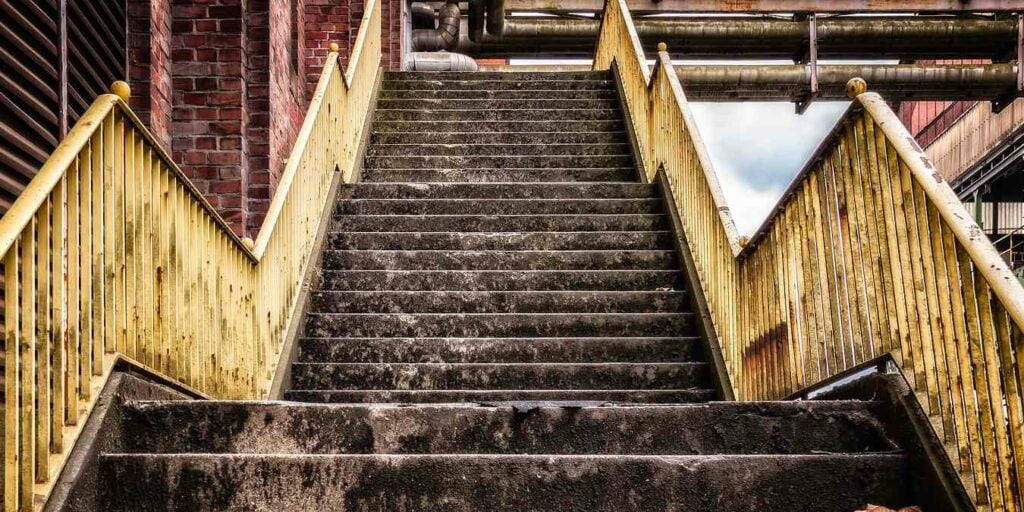Ubuntu 20.04 LTS se lanzó el 23 de abril y viene con toneladas de funciones mejoradas y mejoras de software. Si actualmente ejecuta Ubuntu 18.04 LTS, esta guía le mostrará cómo actualizar Ubuntu 18.04 LTS a 20.04 LTS.
Copia de seguridad y prueba primero
Antes de hacer nada, asegúrese de hacer una copia de seguridad de sus datos importantes primero. Afortunadamente, Ubuntu viene con una utilidad de copia de seguridad integrada para que pueda usarla.
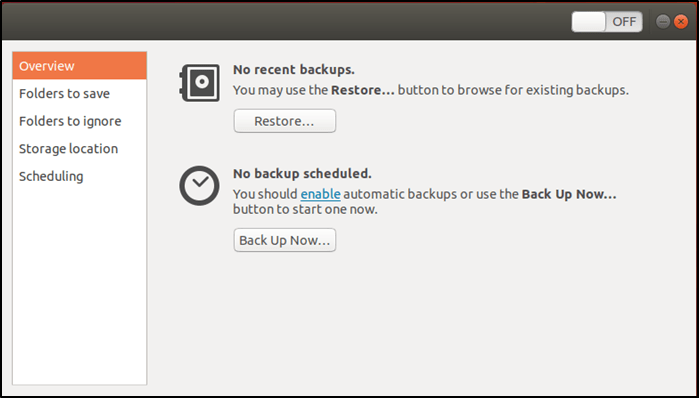
Alternativamente, puede optar por hacer una copia de seguridad de los archivos individuales que sabe que desea conservar. Las herramientas de respaldo como Timeshift también son útiles. Incluso tiene la opción de crear una imagen de su instalación con Gnome Disk Utility o con software como Clonezilla.
Si quiere ser muy cauteloso, también puede crear un disco en vivo de Ubuntu 20.04 y usarlo para probar el sistema operativo en su máquina. Esto le permitirá detectar cualquier peculiaridad antes de realizar la instalación.
Antes de comenzar, también debe asegurarse de instalar todas las actualizaciones disponibles para su versión actual de Ubuntu. Puedes hacerlo con el comando:
sudo apt update && sudo apt -y upgrade
Diferentes métodos de actualización de Ubuntu 18.04 a 20.04
Administrador de actualizaciones de Ubuntu
Ahora que se lanzó Ubuntu 20.04.1, debería poder realizar la actualización desde el administrador de actualizaciones de Ubuntu. Puede iniciar el administrador de actualizaciones escribiendo update-manager en la terminal y ejecute su actualización desde allí. Con este método, podrá realizar su actualización usando solo una GUI. Simplemente seleccione «Actualizar» y deje que el proceso se ejecute hasta que finalice.
Actualización a 20.04 a través de un asistente
Para actualizar, deberá ejecutar el siguiente comando:
sudo do-release-upgrade -d -f DistUpgradeViewGtk3
Esto inicia el proceso de actualización con una GUI basada en Gtk3.
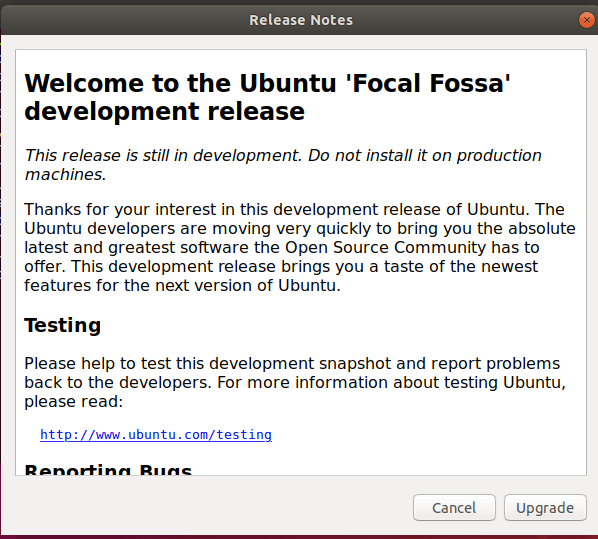
Presione «Actualizar» y el proceso comenzará a ejecutarse en su máquina.
Antes de que comience realmente la actualización, se le pedirá que confirme que desea llevar a cabo la actualización.
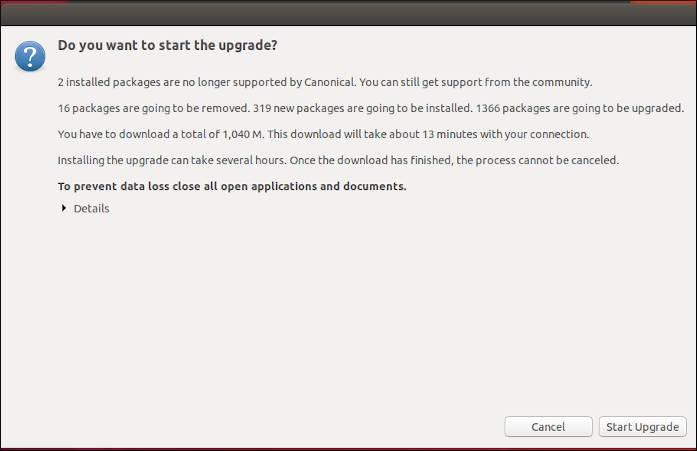
Su pantalla de bloqueo se desactivará hasta que su sistema se reinicie después de que se complete la actualización.
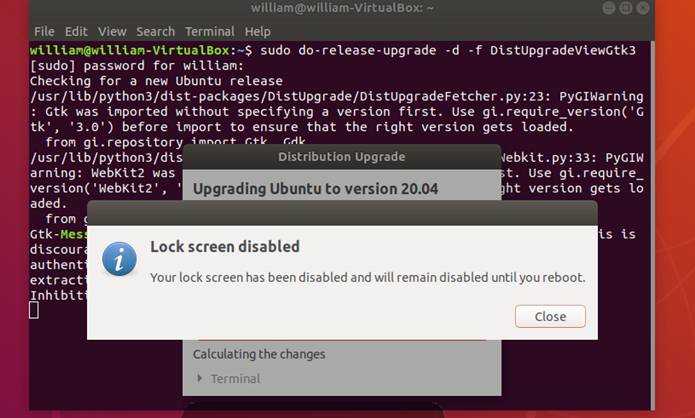
Se le notificará el progreso a través de la GUI.
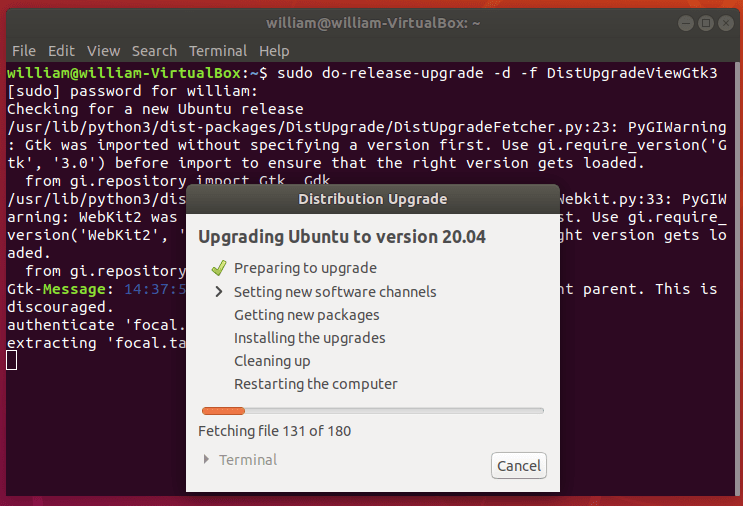
Este proceso tardará varios minutos en completarse, así que tenga paciencia. Reinicie su máquina después de que se haya completado la actualización. Puede que tenga que responder a algunas indicaciones aquí y allá.
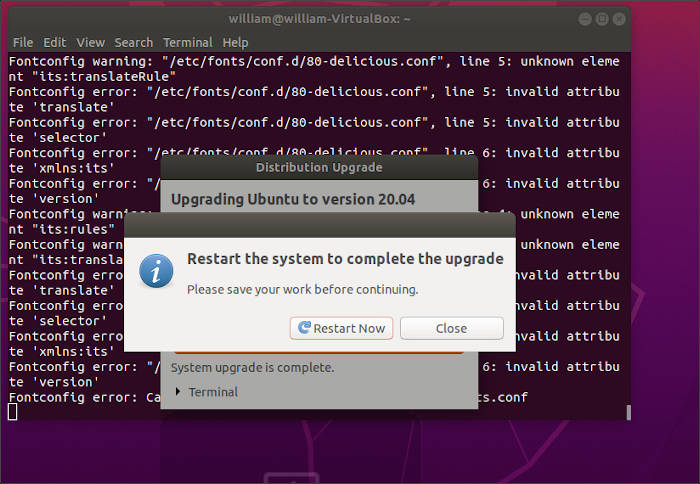
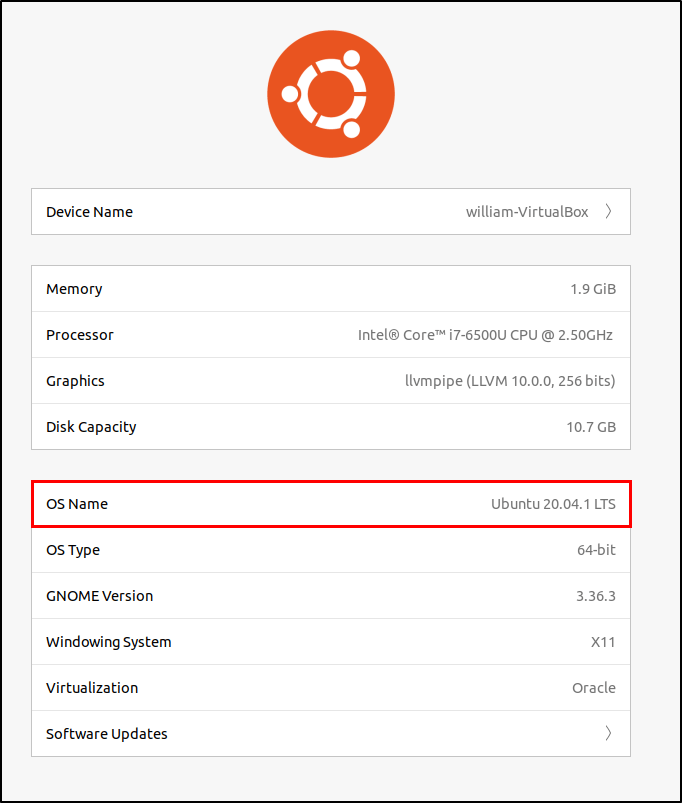
Actualización de la GUI
Si no le importa la GUI, simplemente puede ejecutar el siguiente comando:
sudo do-release-upgrade -d
Esto ejecutará el proceso de actualización en la terminal. Cualquier interacción del usuario se realizará a través de la línea de comando con este método.
Otras cosas a considerar
Si tiene software de terceros instalado, es posible que deba agregar el -allow-third-party marca al comando de actualización anterior. Algunos programas como VirtualBox, Skype y Google Chrome se actualizan a través de canales de software fuera de los archivos estándar de Ubuntu.
Terminando
Si aún se pregunta si vale la pena actualizar Ubuntu 20.04, consulte nuestra reseña sobre Ubuntu 20.04. Si ha decidido actualizar de Ubuntu 18.04 a 20.04, lea atentamente esta información para que pueda actualizar de forma segura y sin problemas.